Как да запиша PS4 геймплей с карта за заснемане
Друго полезно ръководство / / August 04, 2021
Реклами
Sony Плейстейшън 4 (PS4) конзола е една от най-популярните и широко използвани игрални конзоли от години сред хардкорните видео геймъри. Докато предстоящата конзола PlayStation 5 от следващо поколение е много по-мощна, както и усъвършенствана от гледна точка на конзолата PS4 от сегашното поколение. Най-хубавото е, че точно както записването на геймплей на компютър, PS4 също може да записва геймплей във фонов режим без никакви проблеми. Така че, ако сте и един от потребителите на конзолата PlayStation 4, вижте как да записвате PS4 геймплей с карта за заснемане.
Сега можете да попитате каква е ползата от записването на геймплея. Така че, не е трудно да се каже, че ако сте един от стриймърите или професионалните геймъри, можете да споделите записания геймплей на всеки, независимо дали е в платформата за социални медии или директно на някого. Въпреки че конзолата PS4 може да записва геймплея във фонов режим, дори без да има карта за заснемане, ако имате карта за заснемане, ще бъде по-полезно да използвате тази карта за запис. Така че, без да чакаме допълнителни шумове, нека да влезем в него.
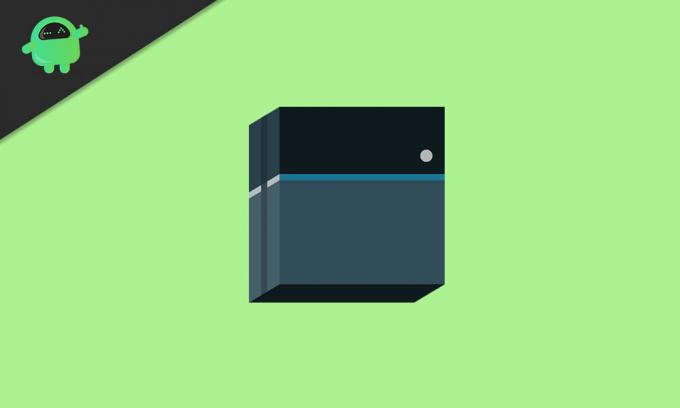
Как да запиша PS4 геймплей с карта за заснемане
- Има два доста надеждни и популярни инструмента за запис на екрана, които се предлагат онлайн, повечето от които Потребителите на PS4 конзоли определено могат да използват като Elgato Video Capture или FonePaw Screen Recorder или ApowerREC. (Въпреки че Elgato Video Capture е платен инструмент, той е много популярен)
- Така че, ако имате facecam, можете също така да запишете лицето си, докато заснемате геймплея, точно като стриймери за видеоигри на живо.
- Както вътрешният звук, така и гласът ще бъдат записани според вашите предпочитания.
- Сега ще трябва да изтеглите инструмента Screen Recorder на вашия компютър с Windows / Mac.
- Приложение Elgato Video Capture - Купува
- FonePaw Screen Recorder - Windows | Mac
- ApowerREC - Windows
- Използвайте вашия HDMI кабел, за да свържете вашата PS4 конзола с компютъра и картата за заснемане. След като се свържете, ще видите PS4 геймплея на екрана на компютъра.
За инструмента за заснемане на видео Elgato:
Реклами
- Започнете да възпроизвеждате вашия видео източник> Свържете изхода му към Elgato Video Capture.
- Изберете подходящия вход, като щракнете върху радио бутоните.
- Изберете съотношението на екрана за запис на геймплей.
- След това свържете аудио изходите на вашия видео източник към Elgato Video Capture.
- Щракнете върху „Напред“, след като звукът започне да излиза от свързаните високоговорители или вградените високоговорители на компютъра. (Можете също да регулирате силата на звука)
- След като приключите, кликнете върху бутона „Старт на записа“.
- По същия начин, когато приключите със записа, кликнете върху бутона „Спиране на записа“. (Можете също да изберете „Автоматично спиране на записа след 60 минути“)
- Освен това можете също така да отрежете записаното видео от вградения редактор.
- След това ще трябва да финализирате процеса, като запазите файла и след това можете да споделите библиотеката на Windows / Mac Media Player или дори да го качите директно в YouTube.
За FonePaw Screen Recorder:
- Стартирайте инструмента за записване> Настройки> Изход.
- Изберете качество на записа, формат, дестинация, честота на кадрите, качество на звука и др.
- След като сте готови да започнете да играете играта си или във фоайето, кликнете върху бутона Rec, за да започнете. (Можете също да добавите График на задачите, за да добавите задача, така че записът автоматично да започне и да спре в съответствие с графика)
- Освен това можете да направите екранна снимка на геймплея, като използвате инструмента за записване.
- Можете също така да изрежете заснетия видеоклип за игра след запис.
За ApowerREC:
- Стартирайте инструмента ApowerREC на вашия компютър с Windows / лаптоп.
- Отидете на Инструменти> Опции> Настройте необходимите опции като качество на аудио и видео, клавишни комбинации, изходна папка и т.н.
- За да запишете екрана, просто активирайте един от режимите на запис като „Регион“.
- След това плъзнете напречната коса по областта за заснемане на екрана> Освободете мишката.
- След това кликнете върху ‘REC’, за да започнете да записвате.
- Също така не забравяйте да активирате аудиозаписа за фоновата музика на играта.
Налични са и много други инструменти за запис, за да запишете геймплея на PS4, който лесно можете да разберете онлайн. Повечето от инструментите биха работили като чар.
Това е, момчета. Надяваме се, че това ръководство ви е било полезно. Чувствайте се свободни да попитате в коментара по-долу за допълнителни запитвания.
Subodh обича да пише съдържание, независимо дали е свързано с технология или друго. След като пише в техническия блог в продължение на една година, той се запалва по него. Той обича да играе игри и да слуша музика. Освен блоговете, той е пристрастяващ към компилациите на компютърни игри и изтичането на смартфони.



